Ако сте ИТ стручњак, онда знате да је код грешке 0к87е00196 прилично чест проблем са Ксбок играћом конзолом. Овај код грешке може бити узрокован низом ствари, али најчешће је узрокован проблемом са чврстим диском Ксбок-а. У овом чланку ћемо вам показати како да поправите код грешке 0к87е00196 да бисте се могли вратити игрању што је пре могуће.
Прва ствар коју ћете желети да урадите је да проверите да ли има грешака на чврстом диску Ксбок-а. Да бисте то урадили, мораћете да покренете дотични Ксбок, а затим приступите менију подешавања. Када сте у менију подешавања, идите на системску картицу, а затим изаберите опцију складиштења. Одавде би требало да видите опцију да проверите да ли има грешака на чврстом диску Ксбок-а. Изаберите ову опцију, а затим пратите упутства да бисте довршили процес.
Ако провера чврстог диска не поправи шифру грешке 0к87е00196, мораћете да покушате да поправите чврсти диск Ксбок-а. Да бисте то урадили, мораћете поново да покренете Ксбок и приступите менију подешавања. Али овог пута, уместо да изаберете опцију складиштења, желећете да изаберете картицу система, а затим изаберете опцију информација о конзоли. Одавде би требало да видите опцију за поправку чврстог диска Ксбок-а. Изаберите ову опцију, а затим пратите упутства да бисте довршили процес.
Ако и даље видите код грешке 0к87е00196 након покушаја обе ове методе, можда ћете морати да замените чврсти диск Ксбок-а. Ово је прилично лак процес, али ћете морати да купите нови чврсти диск за Ксбок. Када добијете нови чврсти диск, једноставно пратите упутства која сте добили уз њега да бисте га инсталирали у Ксбок. Једном када се инсталира, више не би требало да видите код грешке 0к87е00196.
рунтиме еррор 429 Ацтивек компонента може створити објекат
Ако желите да знате како Поправите 0к87е00196 Ксбок код грешке онда ће вам овај чланак пружити сва могућа решења. Многи корисници виде овај код грешке и не могу да инсталирају, покрену или ажурирају Ксбок Гаме Пасс игру на свом рачунару са оперативним системом Виндовс 11/10. Уместо тога, они се преусмеравају на страницу Мицрософт Сторе Гаме Сервицес сваки пут када покушају да управљају игром.

Ако видите исти код грешке, то може значити проблем са вашим пакетом за игре . Грешка каже:
Десило се нешто неочекивано.
Пријављивање ове грешке ће нам помоћи да је боље разумемо. Можете мало сачекати и покушати поново или поново покренути уређај. Ово може помоћи.
Шифра грешке: 0к87е00196
Поправи Ксбок код грешке 0к87е00196
Може бити много могућих разлога зашто апликација Гаминг Сервицес не ради исправно на вашем рачунару са оперативним системом Виндовс 11/10. У следећем одељку ћемо погледати сва могућа решења за поправити код грешке 0к87е00196 кбок . ово:
- Проверите застоје са Мицрософт услугама за игре.
- Покрените услуге игара.
- Ажурирајте апликацију за услуге игара.
- Промените дозволе апликације за услуге игара.
- Ресетујте / вратите услуге игара.
- Поново инсталирајте пакет услуга игре.
Погледајмо их детаљно.
1] Проверите да ли има кварова у Мицрософт Гаме Сервицес.
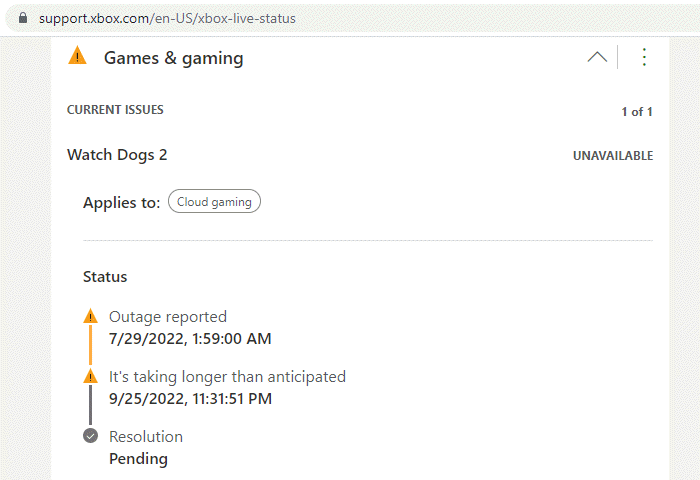
Скипе обавештења не раде
Почните тако што ћете проверити да ли постоји привремени проблем са Ксбок серверима игара. Можете посетити овај линк проверавати статус уживо све Ксбок услуге. Ако су други корисници пријавили прекид везе, видећете Ограничен или Велики неуспех знаци под Игре и игре поглавље. Овај одељак такође приказује детаље о проблему и његовом ажурираном статусу (без обзира да ли је проблем решен или не).
2] Покрените услуге игре
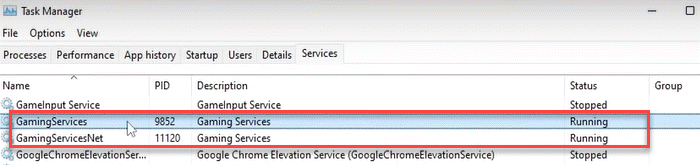
Ако Ксбок сервери раде добро, проверите да ли су сервиси за игре покренути.
- Десни клик на Кренути дугме на Виндовс траци задатака за покретање ВинКс мени.
- Изабери Менаџер задатака .
- У прозору менаџера задатака, пређите на Услуге таб
- Пребаците на ГамингСервицес.еке .
- Ако Статус приказује Заустављено или Суспендовано, кликните десним тастером миша на услугу и изаберите Кренути .
- Затим идите до ГамингСервицесНет.еке.
- Пронађите 'Статус' услуге. Ако се приказује Заустављено или Суспендовано, кликните десним тастером миша на њега и изаберите Кренути .
- Затворите Таск Манагер.
- Покушајте поново да инсталирате/покренете/деинсталирате своју Ксбок Гаме Пасс игру.
Прочитајте такође: Поправите шифру грешке 0к80242020 у апликацији Мицрософт Сторе или Ксбок. .
3] Ажурирајте апликацију за услуге игара.

Ако су ГамингСервицес.еке и ГамингСервицесНет.еке покренути, ажурирајте апликацију Гаминг Сервицес.
- Кликните на Кренути икону менија и изаберите Мицрософт продавница .
- Притисните Библиотека на дну левог панела.
- Кликните на Добијајте ажурирања дугме.
- Померите се надоле до апликације Гаме Сервицес.
- Ако је ажурирање доступно, кликните Инсталирај ажурирање дугме.
4] Промените дозволе апликације за услуге игара.
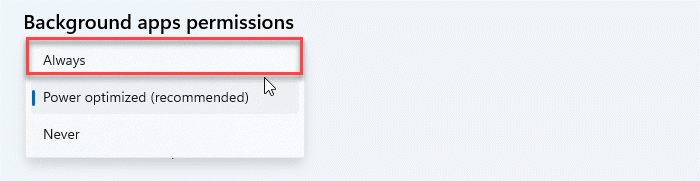
Затим промените дозволе апликације у позадини за апликацију Гаминг Сервицес. Апликација се може конфигурисати да ради у режиму Оптимизовано напајање ради уштеде батерије и коришћења ресурса. Пребаците на Увек опцију и видите да ли ради за вас.
- Кликните на Кренути икона менија.
- Изабери Подешавања .
- Притисните Програми на левом панелу.
- Притисните Апликације и карактеристике на десном панелу.
- Пребаците на Гаминг Сервицес на листи апликација.
- Кликните на мени (три тачке) и изаберите Напредне опције .
- Изабери Увек ИН Дозволе апликације у позадини пасти.
5] Ресетујте/вратите услуге игара
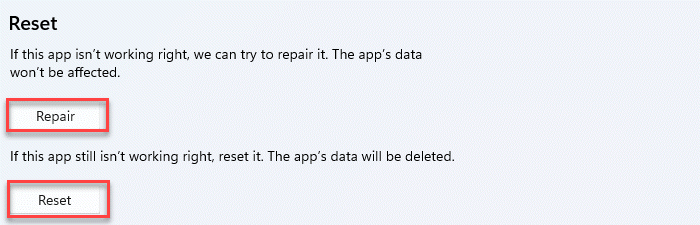
Ако се проблем настави, поправите и поново покрените апликацију Гаминг Сервицес. Акција поправке поправља грешке повезане са апликацијом ако не ради како треба, док акција ресетовања врши чисту инсталацију апликације.
- Иди на Старт > Подешавања > Апликације > Апликације и функције .
- Кликните на мени икона поред Гаминг Сервицес апликација.
- Изабери Напредне опције .
- Померите се надоле до Освежи одељак.
- Кликните на Репаир дугме.
- Сачекајте док Виндовс обнови апликацију Гаминг Сервицес.
- Покушајте поново да инсталирате/покренете/деинсталирате своју Ксбок Гаме Пасс игру.
- Ако то не успе, поновите кораке 1-4.
- Кликните на Освежи дугме.
6] Поново инсталирајте пакет услуга игре.
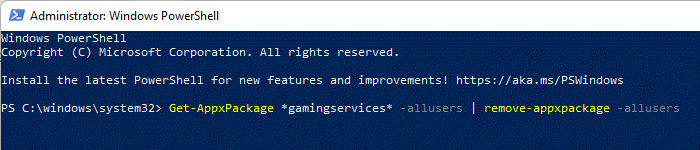
Ако и даље не можете да решите проблем, деинсталирајте и поново инсталирајте апликацију Гаминг Сервицес користећи Виндовс ПоверСхелл.
- У икону за претрагу на траци задатака откуцајте „виндовс поверсхелл“.
- Изабери Покрени као администратор за Виндовс ПоверСхелл опција која се појављује на врху резултата претраге.
- Притисните да ИН Контрола корисничког налога прозор дијалога.
- У прозору ПоверСхелл унесите следећу команду: |_+_|.
- клик Да дођу у кључ. Ова радња ће деинсталирати апликацију Гаминг Сервицес и уклонити све њене кључеве регистратора са рачунара са оперативним системом Виндовс 11/10.
- Сада у истом прозору унесите следећу команду: |_+_|
Ово ће вас одвести на страницу апликације Гаминг Сервицес у Мицрософт Сторе-у.
локални корисници и прозори група 8
- Кликните на Инсталирај дугме.
- Притисните да у дијалогу Контрола корисничког налога који се појављује.
- Након што инсталирате апликацију Гаминг Сервицес, покушајте поново да инсталирате/покренете/деинсталирате игру Ксбок Гаме Пасс.
Надамо се да ће горња решења решити проблем. Јавите нам у коментарима ако имате било каквих питања.
Шта је код грешке 0к803ФБ107?
Можете видети код грешке 0к803ФБ107 када инсталирате игру или апликацију из Мицрософт Сторе-а у апликацију Ксбок на рачунару са оперативним системом Виндовс 11/10. Шифра грешке означава да је једна или више ставки у игри или апликацији још није инсталиран . Да бисте исправили грешку, сачекајте мало док се инсталација не заврши или покушајте поново да преузмете апликацију. Ако и даље наилазите на грешку, погледајте овај детаљни чланак за више савета за решавање проблема.
Може ли се трака за игре поново инсталирати?
Да. може се деинсталирати, а затим поново инсталирати Ксбок Гаме Бар у Виндовс 11/10. Ово се може урадити помоћу Виндовс ПоверСхелл-а. Покрените ПоверСхелл и унесите следећу команду: |_+_|. Ово ће уклонити Ксбок Гаме Бар са вашег Виндовс рачунара. Када се трака за игру уклони, кликните овај линк да бисте га поново инсталирали из Мицрософт продавнице.
Како поправити да се Форза не преузима?
Форза Хоризон се можда неће учитати на ваш Виндовс 11/10 рачунар ако ваш рачунар не испуњава минималне системске захтеве за играње игре. Ако то није случај, ваш рачунарски сат можда није синхронизован и треба га подесити. Остале могуће поправке укључују брисање привремених кеша и фасцикли, онемогућавање Виндовс заштитног зида и другог безбедносног софтвера, поновно инсталирање Ксбок апликације, ресетовање апликације Гаминг Сервицес итд.
Опширније: Поправи Ксбок Гаме Пасс грешку 0к00000001 и 0к800706б5.
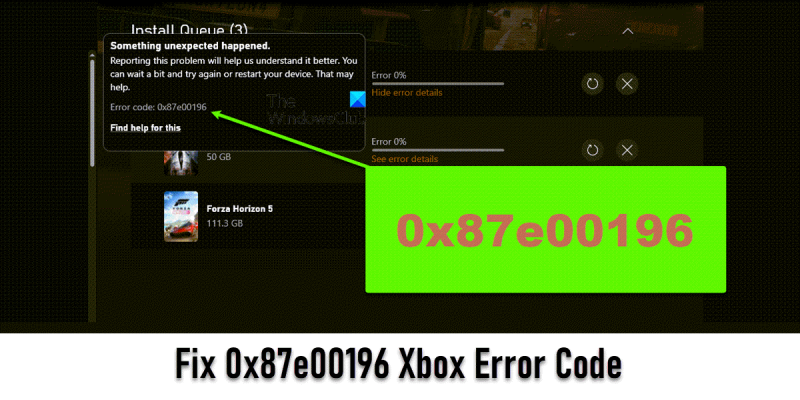


![Површинска тастатура не ради [Поправи]](https://prankmike.com/img/surface/B3/surface-keyboard-not-working-fix-1.jpg)










